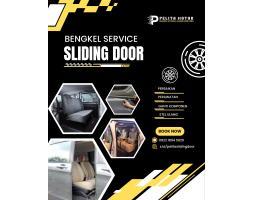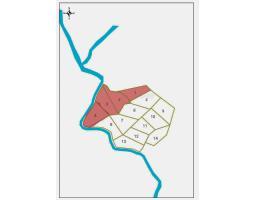Ada Fitur Baru, Begini Cara Video Call Grup di WhatsApp Desktop Windows
WhatsApp menjadi salah satu aplikasi populer dengan mencatatkan lebih dari satu miliar unduhan di Android.
Penulis: Nur Febriana Trinugraheni
Editor: Hendra Gunawan

Bagi pengguna yang belum menginstal Whatsapp Desktop, namun ingin merasakan video call grup, berikut cara menginstal WhatsApp di PC atau Mac dan menautkan akun WhatsApp yang sama di smartphone.
1. Unduh aplikasi WhatsApp dari Microsoft Store atau Mac App Store.
2. Buka aplikasi WhatsApp di PC. Klik Mulai dan akses kode QR untuk memindai. Sekarang, pengguna memerlukan ponsel yang memiliki akun WhatsApp yang ingin digunakan.
3. Buka WhatsApp di ponsel dan ketuk ikon tiga titik di pojok kanan atas. Untuk pengguna iOS bisa membuka pengaturan.
4. Ketuk Perangkat yang ditautkan.
5. Sekarang, ketuk 'Tautkan Perangkat'
6. Kemudian pindai kode QR untuk menautkan akun WhatsApp di smartphone ke PC.
Setelah masuk ke WhatsApp di PC atau Mac, mari kita lihat cara melakukan panggilan audio di WhatsApp.
1. Buka aplikasi WhatsApp di PC dan buka obrolan yang ingin dihubungi.
2. Klik tombol panggilan suara di pojok kanan atas obrolan.
3. Klik Ya untuk memberikan akses WhatsApp ke mikrofon pengguna.
4. Setelah panggilan terhubung, itu akan tetap sebagai jendela yang disematkan dan juga berfungsi sebagai overlay pada aplikasi lain.
Begitulah cara melakukan panggilan suara di aplikasi WhatsApp Desktop. Selanjutnya, mari kita lihat cara melakukan panggilan video di WhatsApp Desktop.
1. Buka aplikasi WhatsApp dan pilih obrolan yang ingin dijadikan panggilan video.
2. Klik tombol panggilan video di pojok kanan atas obrolan.
3. Pilih ya untuk memberikan akses ke webcam untuk WhatsApp. Jika belum memberikan akses ke mikrofon, pengguna mungkin menerima kotak pop-up serupa.
4. Panggilan video sekarang dapat dilakukan.
 Baca tanpa iklan
Baca tanpa iklan